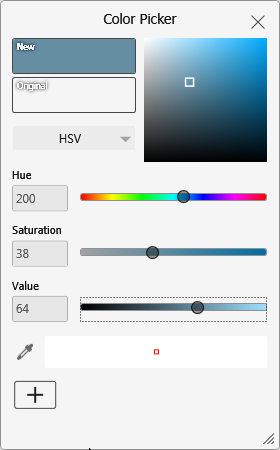
색상 선택기는 색 파라미터가 나타나는 모든 곳에서 선택할 수 있습니다. 예를 들어, 표현 탭에서 표현을 선택하면 해당 색 파라미터가 색 스트립으로 나타납니다. 이러한 색 파라미터 중 하나를 클릭하면 색상 선택기가 표시되어 해당 색을 편집할 수 있습니다.
색상 선택기에는 표준 컨트롤뿐만 아니라 화면 어디에서나(SOLIDWORKS Visualize 창 밖에서도) 색을 샘플링할 수 있는 스포이드도 있습니다.
색상 선택기를 사용하여 색을 설정하는 방법: